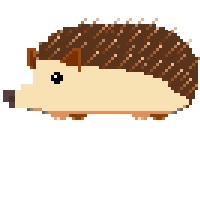Ubuntu 부팅한 이후에 나중에 다시 Windows 환경으로 돌아오면 시간이 UTC로 변경되어 표시되는 문제가 있습니다. 매번 윈도우를 로그인할때마다 시간을 새로고침하거나 해야하는 데 이런 번거로움을 없애기 위해서는 우분투에서 타임세팅을 변경하면 됩니다. 우분투 터미널에서 timedatectl을 입력하면 현재 시간 날짜 설정 정보를 확인할 수 있습니다. $ timedatectl 중간에 RTC in local TZ가 No로 되어있는 것이 확인되면 아래 명령어로 YES로 바꿔주시면 됩니다. $ timedatectl set-local-rtc 1 이후에 다시 윈도우 환경으로 부팅하여도 그대로 한국시간으로 표시되는 것을 확인할 수 있습니다.
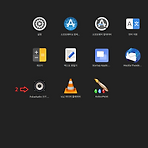 Ubuntu Linux 우분투에서 PC내부 사운드 녹음
Ubuntu Linux 우분투에서 PC내부 사운드 녹음
윈도우의 스테레오 믹스처럼 PC 내부 사운드를 녹음하고 싶을 때 설정 방법입니다. 1. 먼저 터미널을 열고 아래의 명령어를 입력합니다. sudo apt-get install pavucontrol 2. 아래의 사진의 1번을 누르면 앱들의 목록이 나오는 데 위의 명령어로 설치가 잘 되었다면, 2번 앱이 생성됩니다. 앱을 실행해줍니다. 3. 앱을 실행하면 입력장치 탭에서 모니터(monitor) 항목을 선택해줍니다. 4. 이제 준비가 다 되었습니다. 첫 번째 이미지의 3번 앱 Audacity를 실행해서 녹음을 해보고 잘 되는지 테스트 해봅니다. 녹음 앱은 편하신 앱을 사용하시면 되고, 위의 앱은 예시용입니다. 간단하게 앱에서 녹음을 누르고 음악을 재생해보면 PC의 소리가 제대로 녹음이 되는지 확인할 수 있습니다.